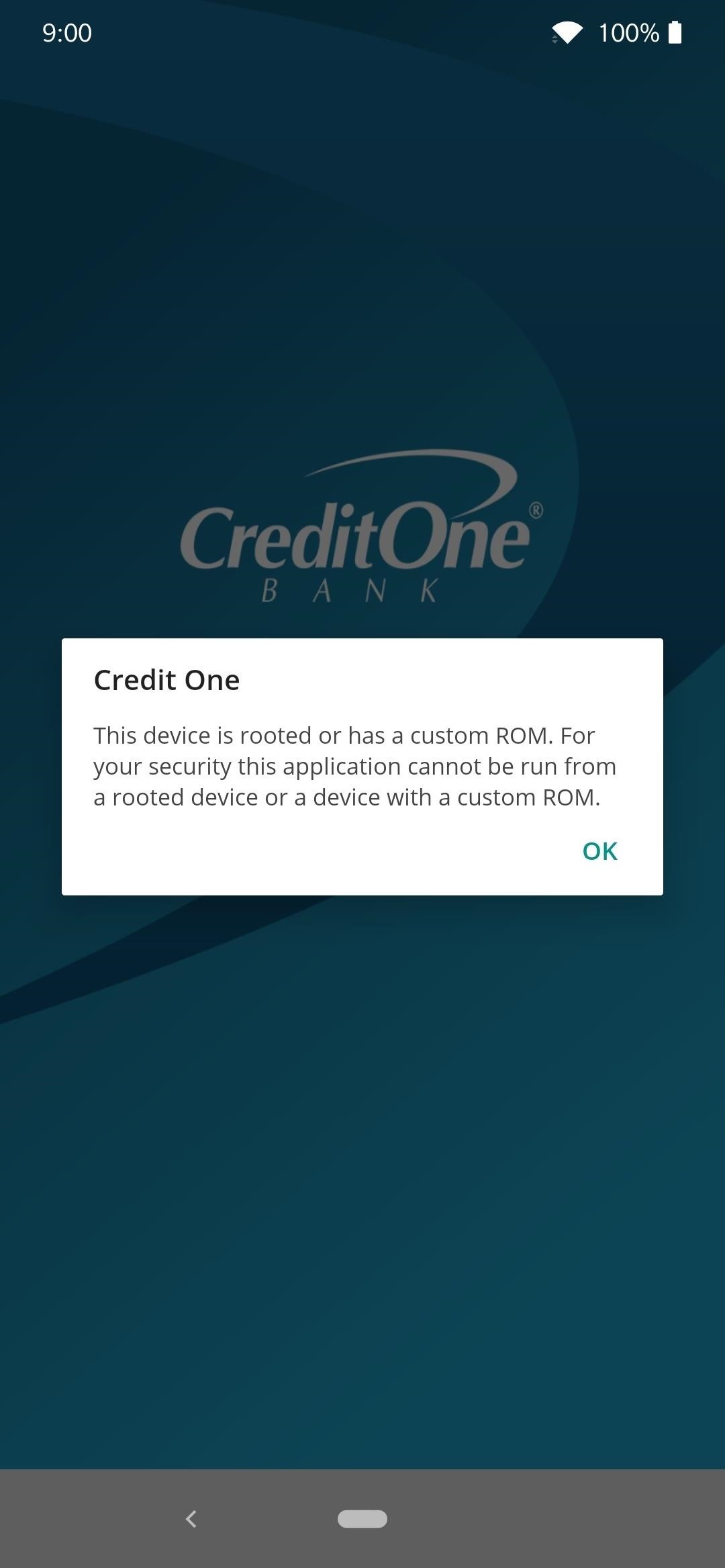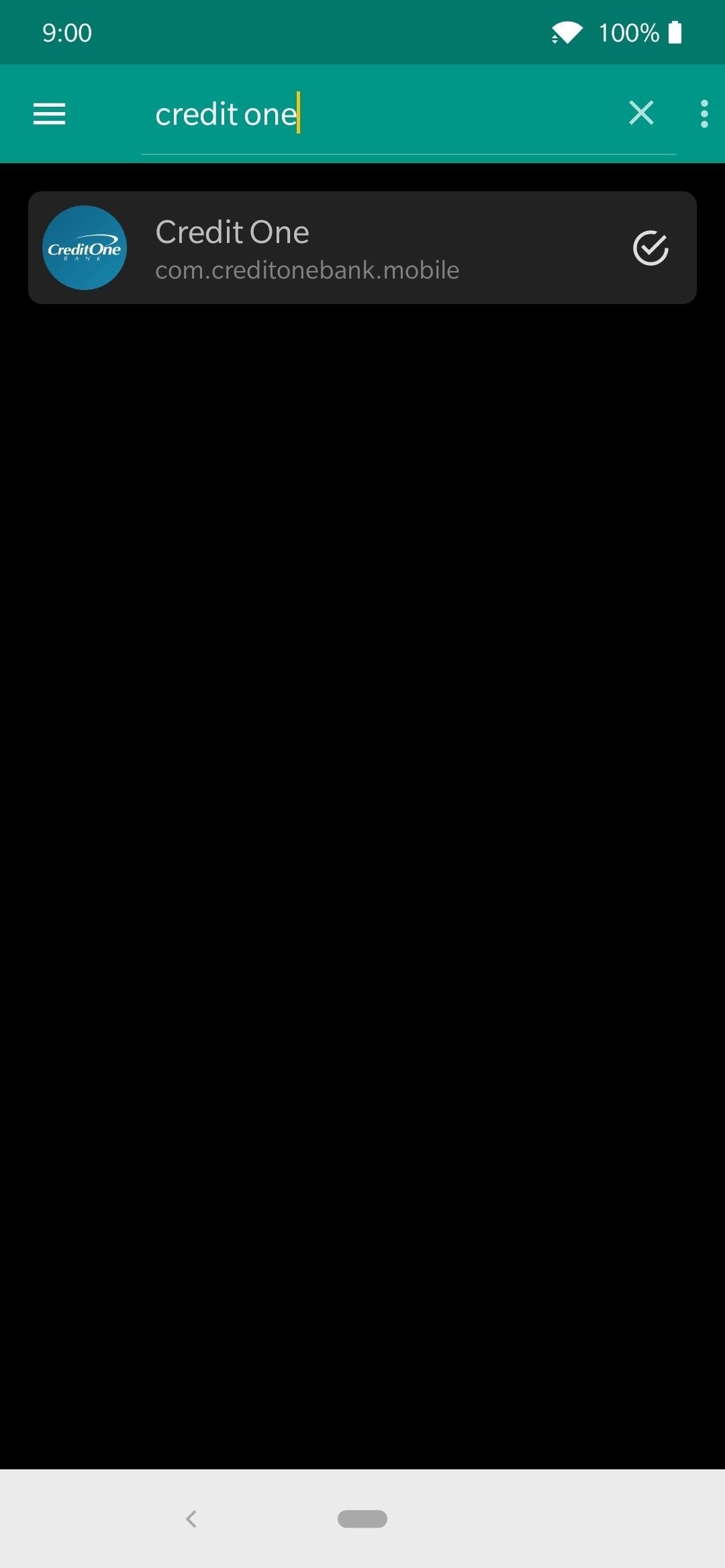منذ تقديم ميزة SafetyNet من Google، كانت معركة مستمرة مع التطبيقات التي تحاول اكتشاف الوصول إلى الروت. لفترة من الوقت، كان هناك الكثير من التنقل بين Magisk وتطبيقات معينة. كان Pokémon GO مثالًا بارزًا لتطبيق يتحقق بقوة من أي شيء متعلق بالجذر. لحسن الحظ، خطت Magisk خطوات كبيرة لمنع التطبيقات من اكتشاف الروت للأبد.
أشياء فوضوية جدًا إذا سألتني، لكن تلك الأيام ولت منذ فترة طويلة بفضل التطورات الجديدة في Magisk التي كانت قادرة على تجنب الاكتشاف تمامًا. أصبح الآن تقريبًا مضادًا للرصاص بعد أن اعتمدت المنصة اسم الحزمة العشوائية وميزات Magisk Hide. عندما تجمع بين هاتين الميزتين، حتى الألعاب العنيدة مثل Pokémon GO و Harry Potter: Wizards Unite يمكن لعبها أثناء عمل روت لها.
ستتحقق Google الآن من حالة SafetyNet لديك عن بُعد من خوادمها، مما يجعل من المستحيل الانتحال حتى يتم العثور على حل بديل آخر. لا يبدو أنه يؤثر على جميع المستخدمين حتى الآن، ولكن قد يتغير قريبًا ليشمل كل شخص لديه أداة تحميل إقلاع غير مؤمنة. نحن نراقب الموقف عن كثب وسنبلغ عن أي تغييرات جديدة إذا أو متى يجب حدوثها.
الخطوة 1: قم بترتيب اسم الحزمة بشكل عشوائي
أول شيء عليك القيام به في سعيك لتجربة خالية من القلق هو اختيار اسم الحزمة لتطبيق Magisk Manager نفسه بشكل عشوائي. اسم الحزمة هو معرف فريد لكل تطبيق مثبت، يشبه إلى حد كبير عنوان MAC أو IMEI على جوالك الآن. بالتخلي عن اسم الحزمة الأصلي لشيء عشوائي تمامًا، لن تعرف التطبيقات والألعاب المسيئة ما الذي تبحث عنه.
افتح تطبيق Magisk Manager، وانقر على رمز القائمة على اليسار، ثم توجه إلى “الإعدادات”. حدد خيار “Hide Magisk Manager”، ثم انقر فوقه مرة واحدة لبدء عملية التوزيع العشوائي لاسم الحزمة لديك. سيتم إجراء التغييرات اللازمة في الخلفية بسرعة حقيقية، وإغلاق التطبيق، ثم إعادة فتحه مرة أخرى باسم حزمة عشوائي جديد. مدهش!
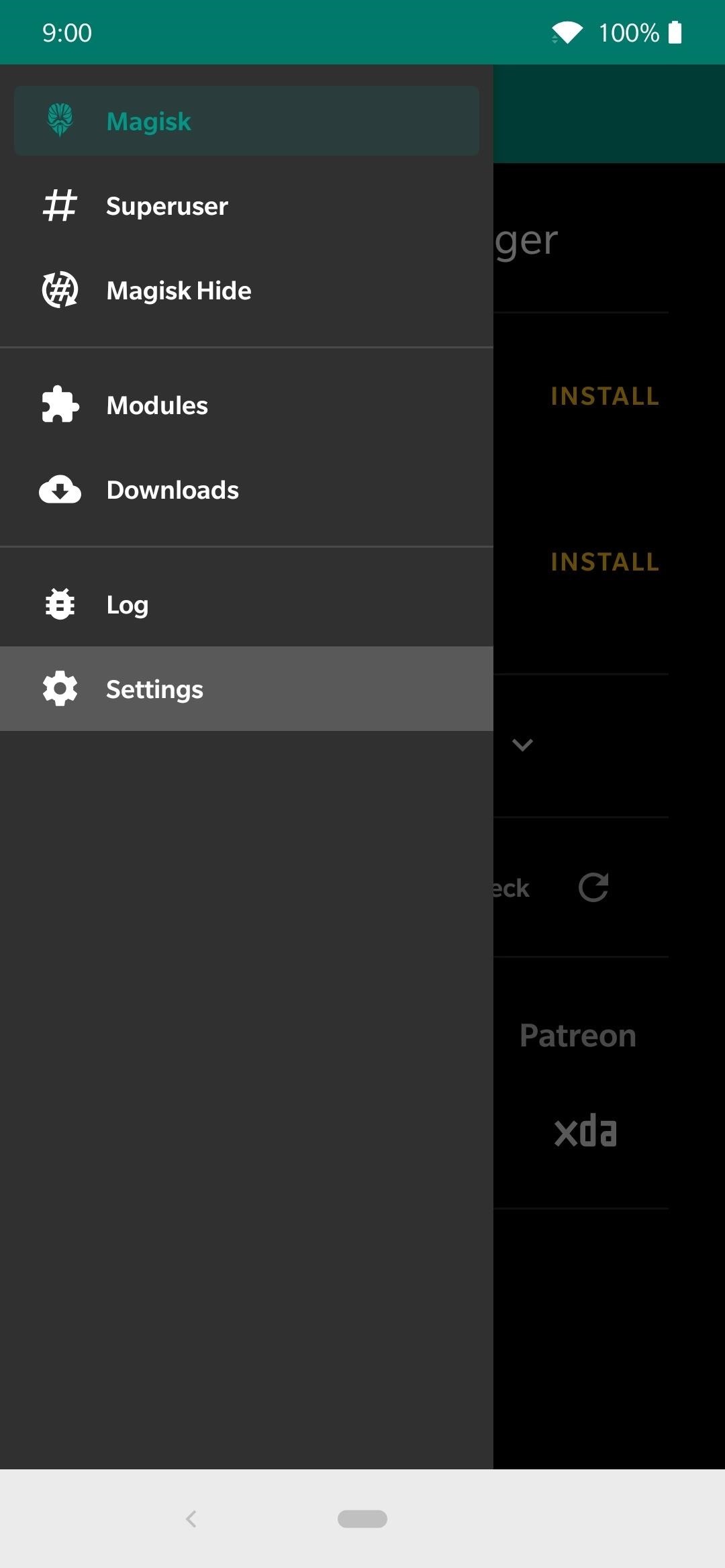
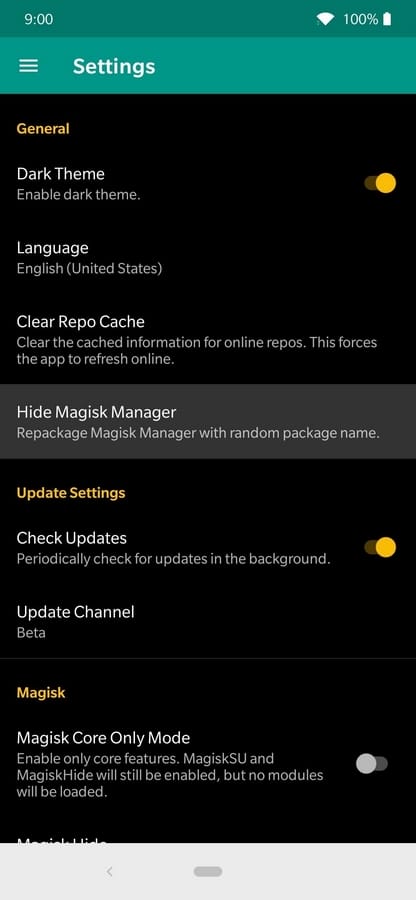
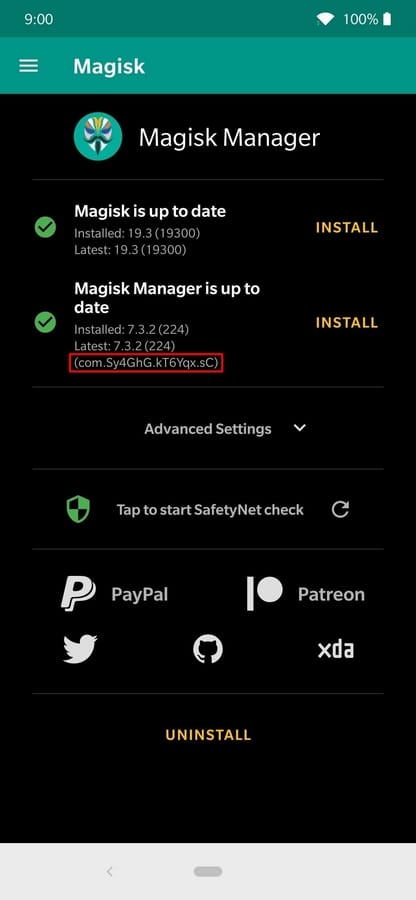
لا يتم فقط تغيير اسم الحزمة إلى شيء لا يمكن اكتشافه، ولكن يتم أيضًا تغيير اسم التطبيق من “Magisk Manager” إلى “Manager” فقط. تم حذف الكلمة الرئيسية “Magisk” لفصل التطبيق عن الاسم نفسه، مما يعزز القدرة على اخفاء وصولك إلى الروت. من الضروري التأكد من أنك تستخدم هذه الميزة طوال الوقت من الآن فصاعدًا، لذا ضع ذلك في الاعتبار.
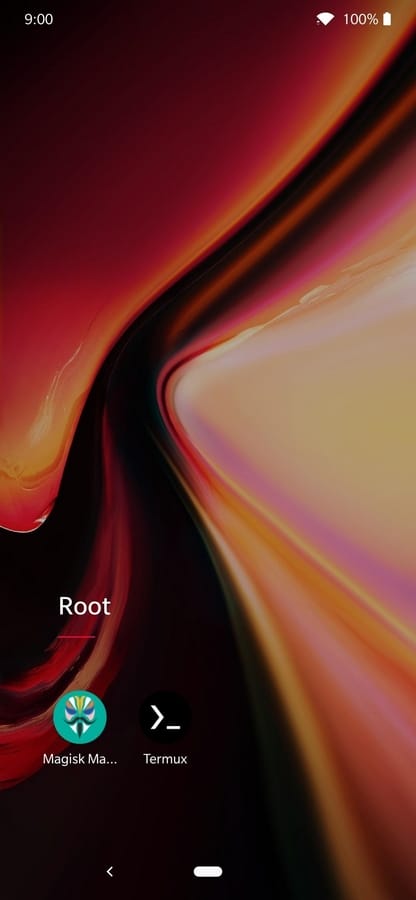
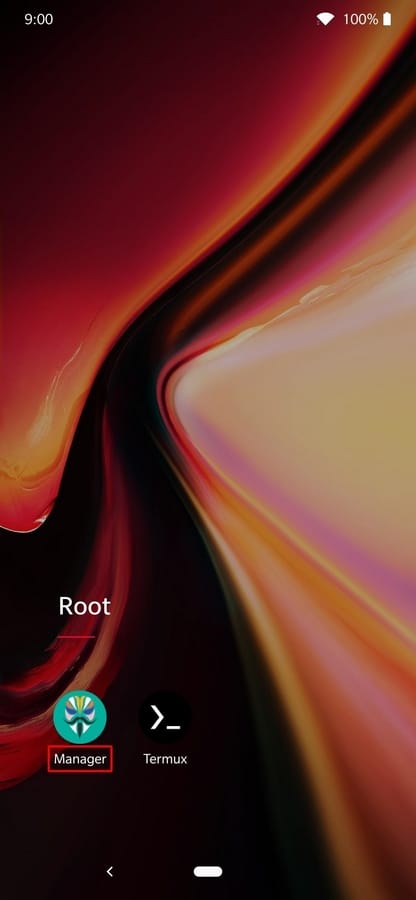
الخطوة 2: استخدم Magisk Hide
الآن بعد أن أصبح لديك النصف الأول من التغييرات المطلوبة لجعل كل شيء يعمل، حان الوقت لاستخدام ميزة Magisk Hide لاستكمال اسم الحزمة العشوائية الجديدة. هذا هو الجزء الآخر المطلوب عند محاولة تشغيل جميع التطبيقات والألعاب بشكل جيد من خلال الوصول إلى الروت.
تحب العديد من التطبيقات المالية أو المصرفية حظر المستخدمين الروت، وهذا شيء آخر يجب أن تكون على دراية به. للبدء، افتح تطبيق “Manager” المسمى حديثًا على الشاشة الرئيسية كما كان من قبل، انقر فوق القائمة الموجودة على اليسار، ثم توجه إلى إدخال “Magisk Hide” في القائمة. حدد موقع التطبيق (التطبيقات) المخالف الذي يكتشف الوصول إلى الروت الخاص بك وانقر فوق النقطة الموجودة على كل منها لوضع علامة اختيار عليها. هذا هو!
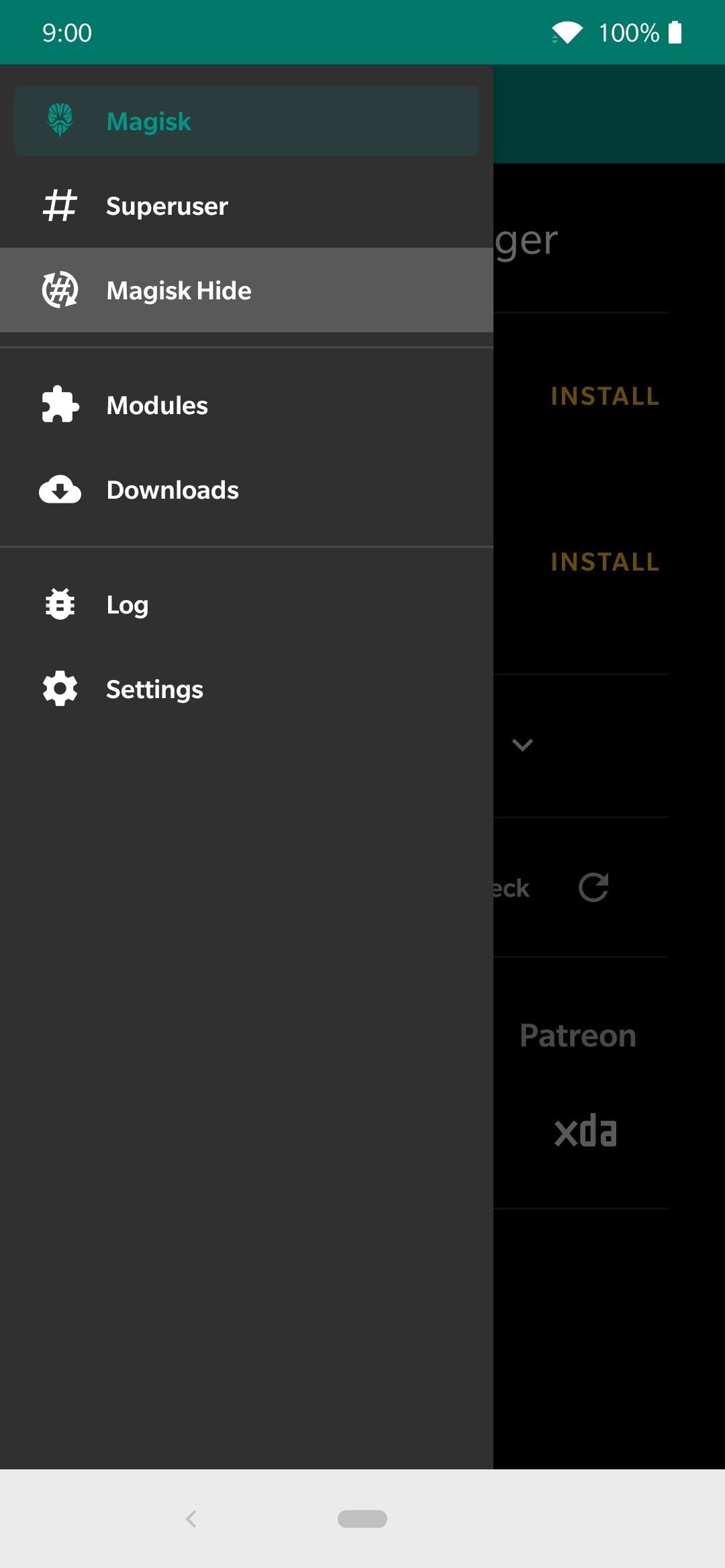
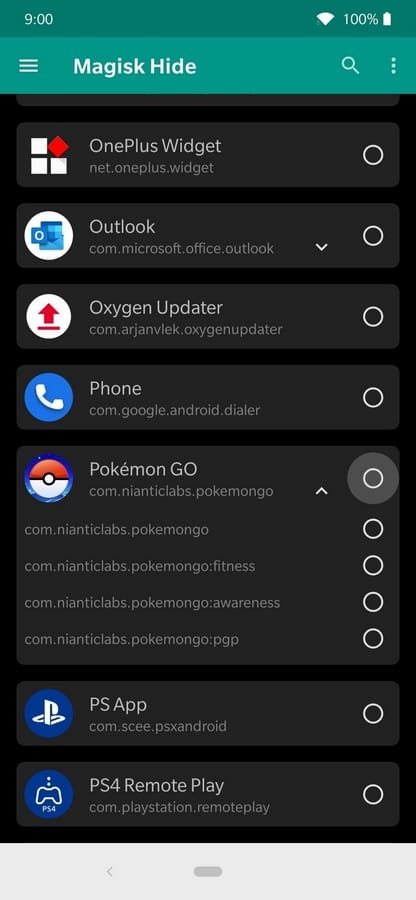
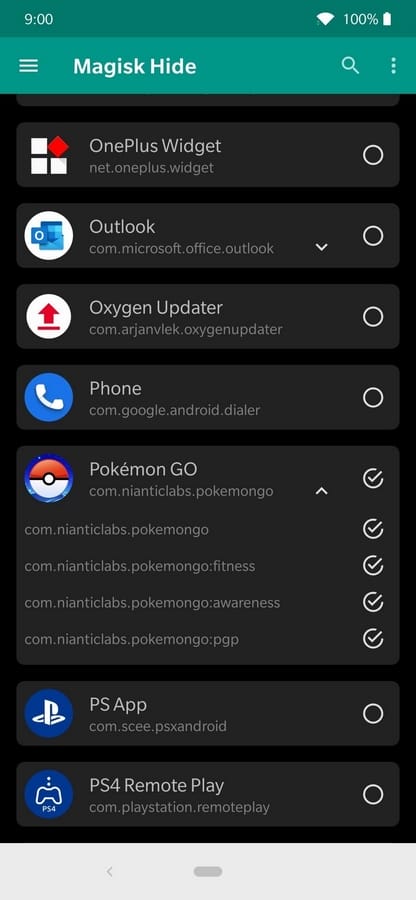
ستحتوي بعض التطبيقات على إدخال واحد فقط في قائمة Magisk Hide بينما قد تحتوي تطبيقات أخرى على عدة تطبيقات، مثل Pokémon GO. سيؤدي النقر فوق رمز السهم لأسفل إلى توسيع باقي إدخالات هذا التطبيق المحدد. يجب أن يمكّنهم جميعًا بشكل افتراضي عند النقر فوق النقطة الأولى، ولكن من الجيد دائمًا التأكد من إلغاء تحديد كل شيء عند تصفح قائمة التطبيقات المخالفة على أي حال.
الخطوة 3: استمتع بالتطبيقات والألعاب
من هنا، يمكنك الغوص مباشرة في التطبيقات والألعاب التي كنت تعتقد أنك لن تتمكن من استخدامها كمستخدم أساسي. لا داعي للقلق بشأن إعادة التشغيل عند استخدام Magisk Hide، ولكن في بعض الأحيان قد تحاول ذلك إذا كان التطبيق لا يزال لا يعمل بشكل جيد مع الوصول إلى الروت.
التطبيقات والألعاب المدرجة أدناه هي مجرد أمثلة قليلة جيدة قد تجد نفسك تستخدمها الآن بحيث يمكنك تجنب اكتشاف الروت تمامًا. هناك الكثير من الأمثلة التي تحاول حظر مستخدمي الروت، ولكن مع قوة Magisk تحت تصرفك، يجب ألا تواجه مشاكل على الإطلاق. هناك دائمًا فرصة لطرق جديدة لاكتشاف الروت، ولكن كل شيء جيد الآن.
بوكيمون GO

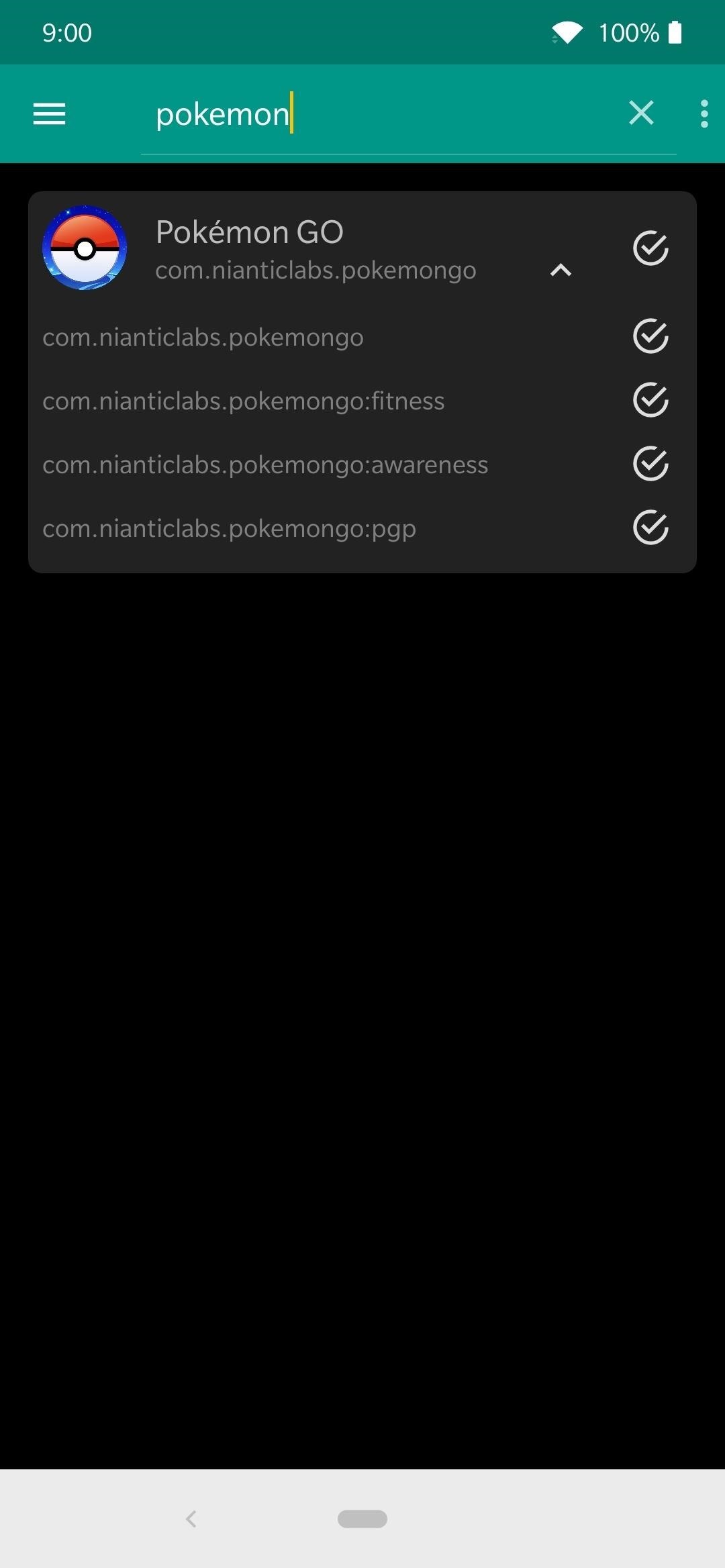

هاري بوتر: ويزاردز اتحدوا
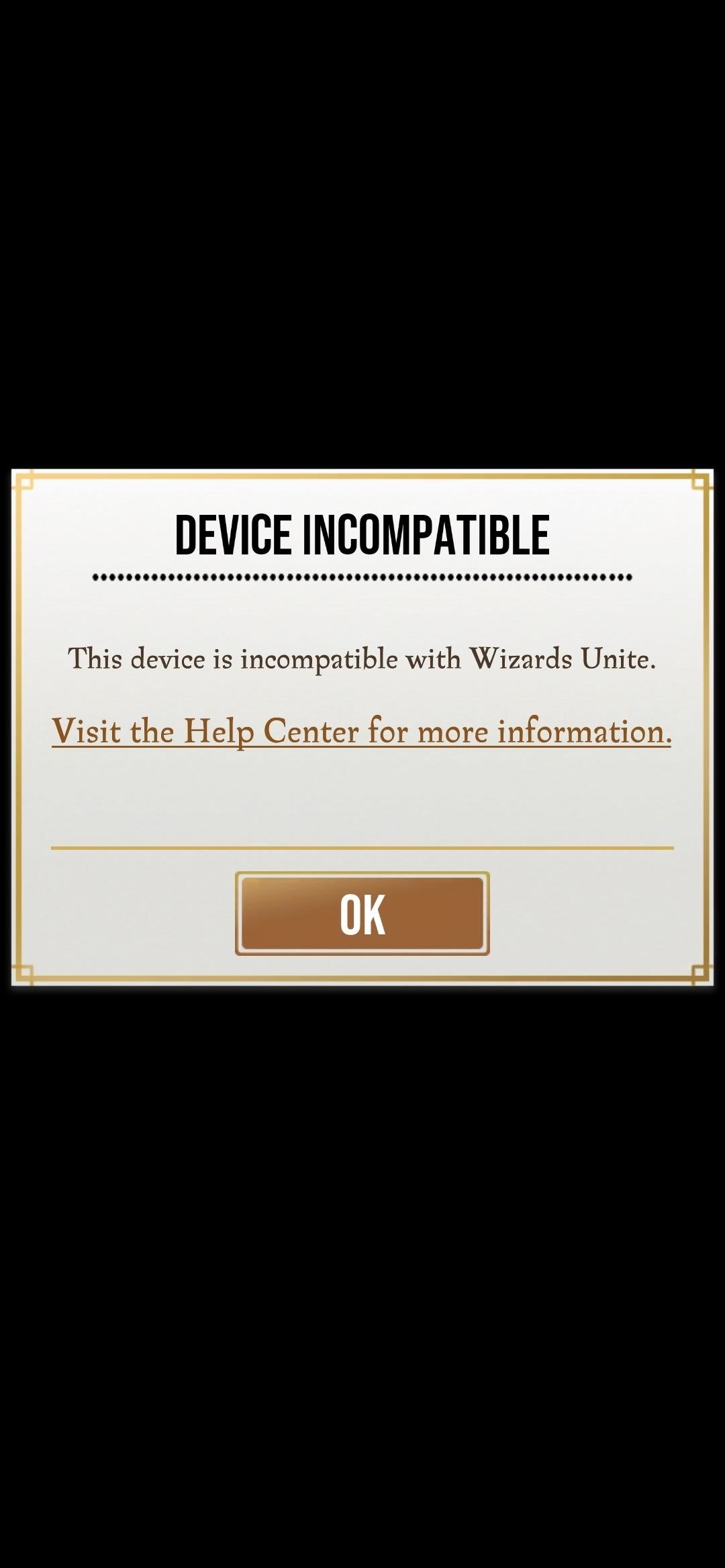

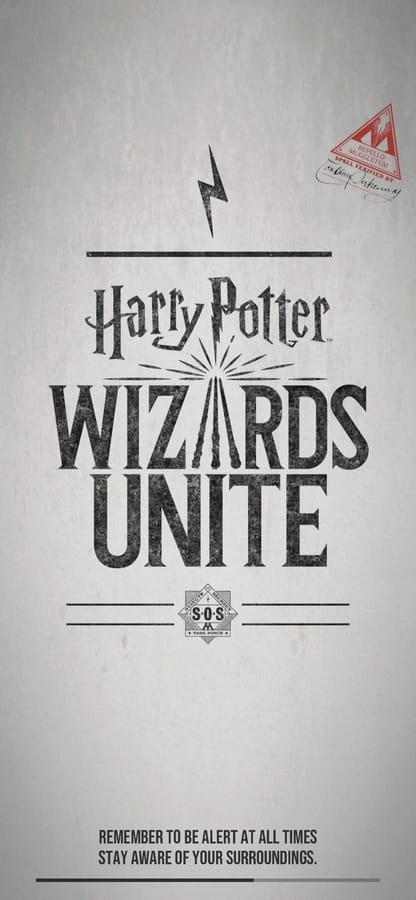
اللعب عن بعد من خلال PS4
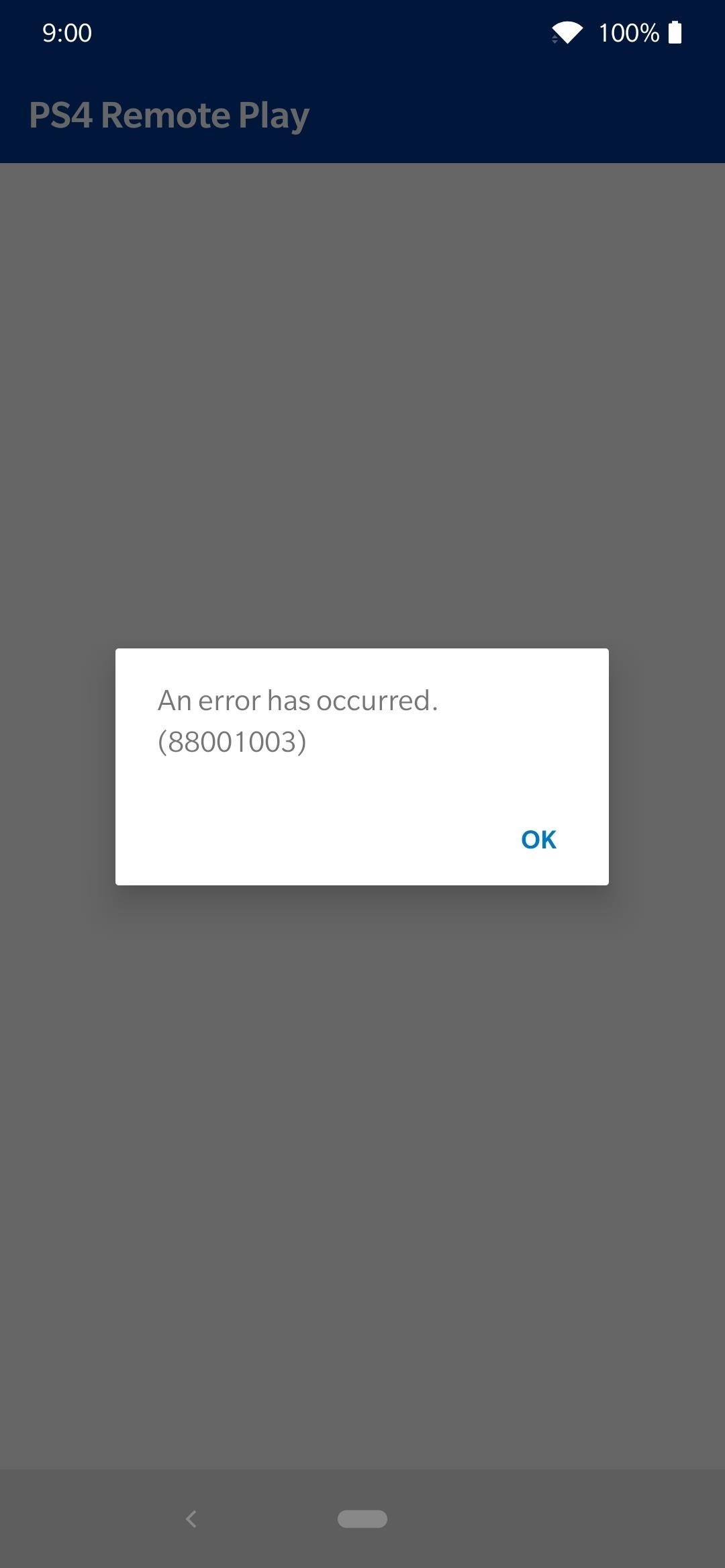
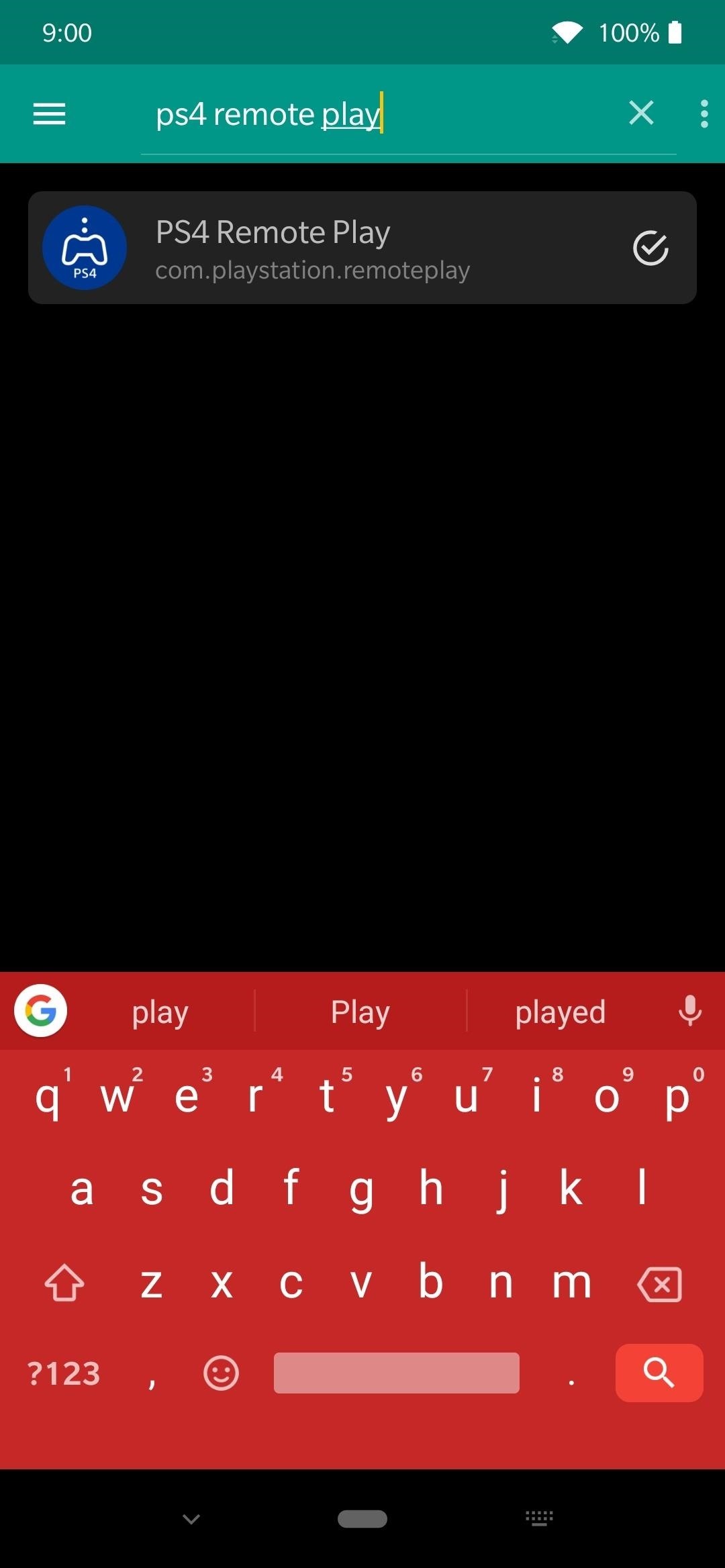
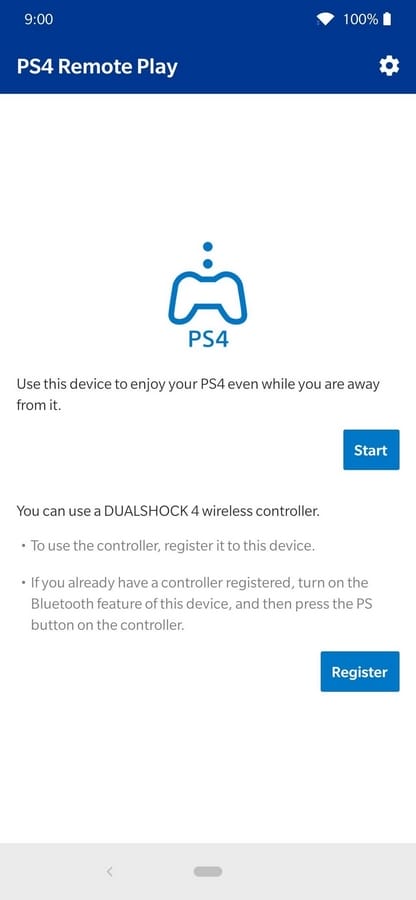
تلفزيون الطيف
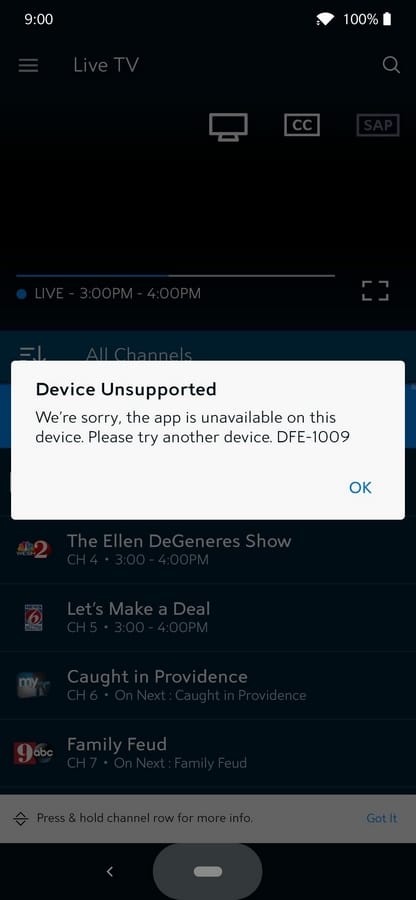
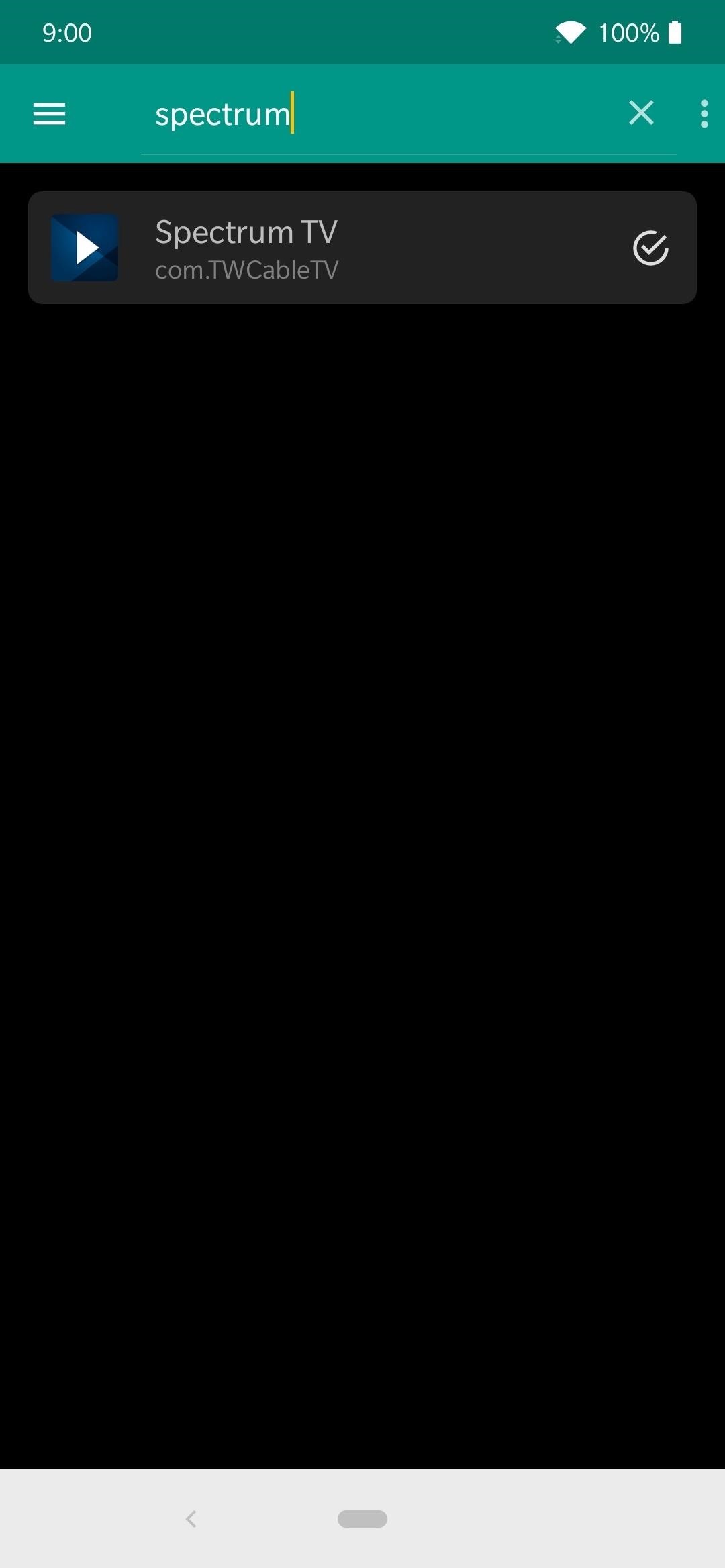
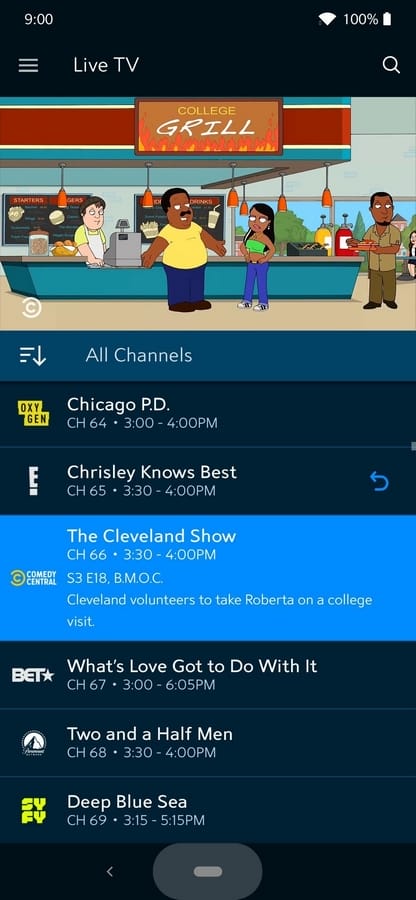
بنك كريديت ون